Word2019文章段落间距怎么设置 word2019文字间距怎么调
![]() admin2023-06-25【电脑办公】浏览:199
admin2023-06-25【电脑办公】浏览:199
Word2019中想要调整文章段落间距,让文章看上去更美观,该怎么调整恩?下面我们就来看看详细的教程。

office 2019 专业增强版激活版 v19.0 (附离线安装包+安装激活教程)
类型:办公软件大小:11.4MB语言:简体中文时间:2018-08-24查看详情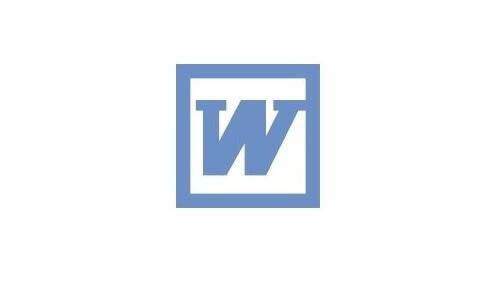
1、首先我们来看一下没有编辑前的文档,现在看起来段落不清,感觉有些乱。
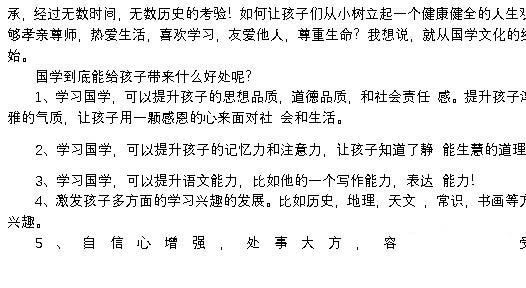
2、我们可以选中要编辑的文字,然后在弹出菜单中选择“段落”菜单项。
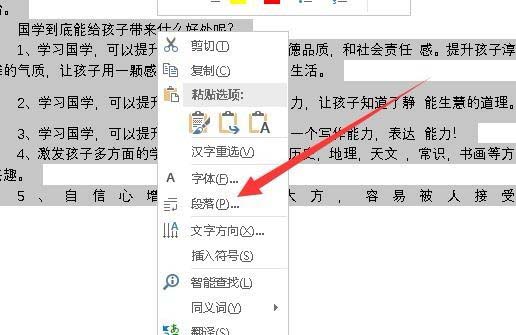
3、在打开的段落窗口中,我们点击“特殊格式”下拉按钮,在弹出菜单中选择“首行缩进”菜单项。

4、接下来我们可以在其右侧设置一个绽放值,比如2字符。
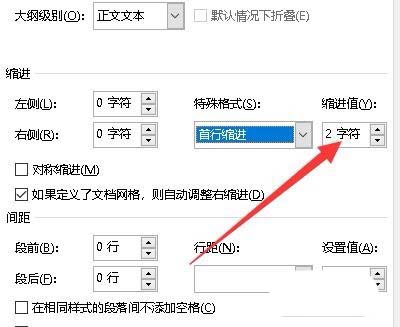
5、接下来再设置段落间距,一般设置段前与段后间距即可,设置为0.5行,可以通过下面的预览窗口看一下当前的效果。
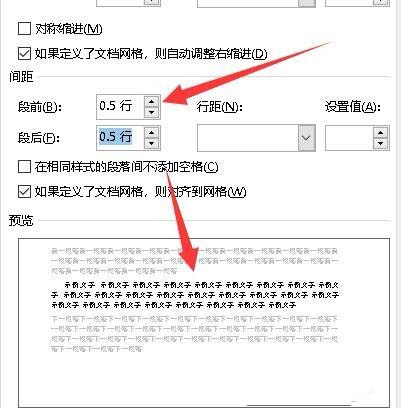
6、另外我们还可以设置行距,调整各行间的距离
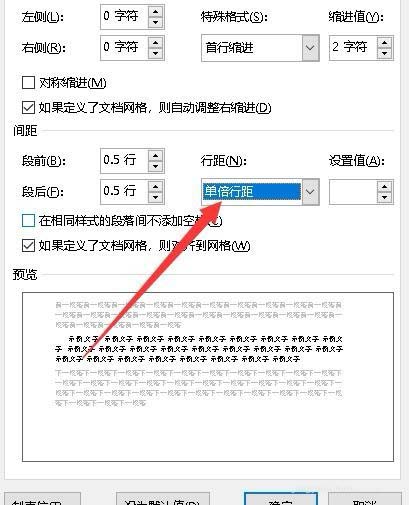
7、最后点击确定按钮,可以看到当前的段落已变得清晰了很多,是不是比原来漂流了不少啊。

以上就是Word2019调整文章段落间距的教程,希望大家喜欢,请继续关注脚本之家。
相关推荐:
word中英对照文章怎么删除英文段落?
WPS2019中word文档空白页怎么删除?
WPS Office2019中word怎么转换为pdf格式?

热评文章
企业微信分屏老师能看到吗 企业微信切屏老师能看见吗
excel如何批量输入求和公式 excel批量输入求
罗技驱动win7能用吗 罗技鼠标支持win7系统吗
打印机驱动卸载干净教程 打印机驱动怎样卸载干净
显卡驱动更新小技巧,让你的电脑运行更稳定
手机系统声音不起眼,但很重要 手机系统声音有的,但